SD カードをフォーマットする前にファイルを移動するのを忘れていませんか?次に、Android でフォーマットされた SD カードからファイルを復元して、重要なデータを救出する方法を知りたいかもしれません。ただし、この記事で説明した 3 つの方法を使用してフォーマットされた SD カードからファイルを復元できるため、パニックになる必要はありません。早速、その可能性と解決策を今すぐ確認してみましょう。

SD カードのフォーマットとは、カードを白紙の状態にリセットすることを意味します。 SD カードに保存されているすべてのファイルが削除されます。それで、フォーマットされたAndroid SDカードからファイルを取得できますか?実際、専用の回復ツールを利用しないと、ファイルを取り戻すのは困難です。ただし、ファイルをバックアップしておけば、カードがフォーマットされていても簡単に復元できます。
とにかく、次のパートの 3 つの方法を試して、フォーマットされた microSD カードからできるだけ早くファイルを復元してください。ファイルを復元する前に、カードに新しいデータを保存しないでください。
リカバリを開始するのが早ければ早いほど、フォーマットされた SD カードからファイルをリカバリできる可能性が高くなります。以下の3つの方法を読んで、簡単にデータを復元してください。
SD カード回復の専門家 - Samsung Data Recovery は、バックアップやルート化を行わずに、SD カードから写真、ビデオ、音楽、ドキュメントを回復することをサポートします。 SD カードが機能している限り、カードをスムーズに検出してスキャンし、カードから削除されたファイルを見つけることができます。また、見つかったデータを回復する前に表示して選択することもできます。
- SDカードからさまざまなファイルを簡単に復元します。
- 複数のSDカードを同時に検出して認識します。
- SD カード上にあるファイルをインターフェイスに表示します。
- ファイルを SD カードからコンピュータに直接転送します。
- Android内部ストレージのデータ復旧が可能です。
SDカード回復プログラムをダウンロードします。
ステップ 1: SD カード回復ソフトウェアをコンピュータにダウンロードしてインストールし、「 Android 回復」をクリックしてデスクトップ上で実行します。
ステップ 2:上部の「 SD カード回復」をタップし、適切なカード リーダーを介して SD カードを PC に接続します。次に、カードにチェックを入れて、「次へ」をクリックします。

ステップ 3:ソフトウェアは SD カードのスキャンを開始します。その後、必要なファイルを選択し、「回復」をクリックしてコンピュータに保存します。その後、回復が行われます。

おそらく、SD カードのファイルをコンピューター、Google ドライブ、OneDrive、またはその他の場所にバックアップしましたか?コンピュータとクラウド アカウント上のバックアップを確認してください。
Android ファイルのバックアップに通常 Google ドライブを使用している場合は、https://www.google.com/drive/ にアクセスするか、Google ドライブを起動して Google アカウントとパスワードでサインインしてください。次に、アップロードしたファイルを確認します。ファイルを見つけたら、必要に応じて Android スマートフォンまたはコンピュータにダウンロードしてください。
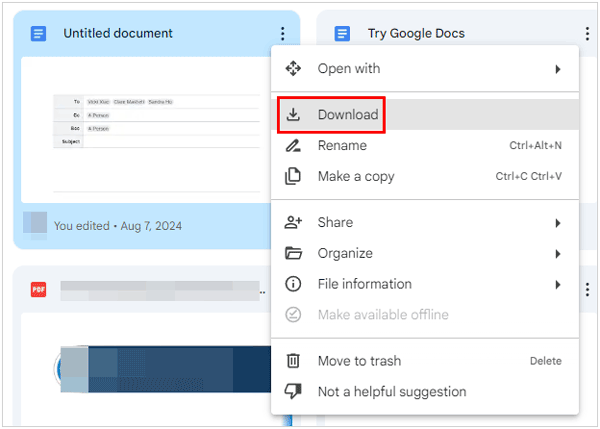
さらに、Android スマートフォンに組み込まれている Google バックアップ機能は、ファイルを外部ストレージ領域にバックアップしないため、Android バックアップ ファイルには SD カードのファイルは含まれません。
詳細: 破損した SD カードからデータを復元する場合はどうすればよいですか?出来ますか?
SD カードを含むさまざまな外部 USB ドライブからデータを回復するプログラムである Disk Drill を試すこともできます。最大 500MB までのファイルを無料で復元できます。ただし、Windows バージョンは Windows 10 以降のみをサポートします。お使いのパソコンがWindows 8/7の場合は、事前にOSのアップデートを行ってください。
ステップ 1:ソフトウェアをコンピュータにダウンロードしてインストールし、フォーマットした SD カードをコンピュータに接続します。
ステップ 2:プログラムを起動すると、SD カードのスキャンが開始されます。
ステップ 3:その後、見つかったファイルをプレビューし、目的のファイルを選択します。最後に、「回復」をクリックしてファイルを保存します。
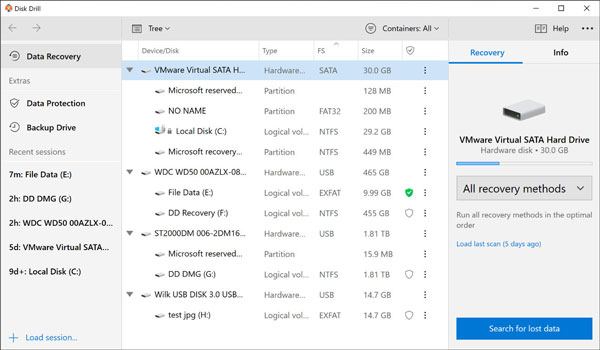
こちらもお読みください: Android を SD カードにシームレスにバックアップする
Q1: パソコンでSDカードをフォーマットするにはどうすればよいですか?
コンピュータで SD カードをフォーマットしたい場合は、まずカードをコンピュータに挿入する必要があります。PC に SD カード スロットがない場合は、カード リーダーが必要になる場合があります。次に、「この PC」に移動し、microSD カードのドライブを右クリックします。次に「フォーマット」をクリックして先に進みます。
Q2: SD カードのフォーマットが開始された場合、フォーマットを元に戻すことはできますか?
いいえ、できません。フォーマットプロセスを開始すると、それを停止することはできません。また、フォーマットを元に戻すことはできません。したがって、行動を起こす前によく考えてください。
Q3: 破損した SD カードをフォーマットして修復できますか?
SD カードをフォーマットすると破損の問題が解決される場合もありますが、常に機能するとは限りません。 SD カードがひどく破損している場合、フォーマットは無効になります。
Samsung Data Recoveryを使用すると、バックアップがなくても、フォーマットされた SD カードからファイルを復元できる可能性があります。このプログラムは SD カードをスキャンし、見つかったファイルを一覧表示します。そうすれば、ファイルを簡単に取り戻すことができます。ただし、フォーマットが完全であれば、バックアップ以外にファイルを回復できるツールはありません。定期的なバックアップの習慣により、時間と重要なデータを節約できます。
関連記事
WhatsAppをSDカードに移動: WhatsAppの保存場所を安全に変更します
AndroidアプリをSDカードに転送するにはどうすればよいですか? 3 つの効率的な方法
[最新ガイド] Huawei デバイスからアプリを SD カードに移動する方法?
Android で削除された PDF ファイルを復元する | 3 つのアプローチと追加のヒント
Androidのごみ箱を見つけて削除したファイルを簡単に復元する方法
Android デバイスでビデオを SD カードに簡単に移動
Copyright © samsung-messages-backup.com All Rights Reserved.